怎样关掉麦克风 Win10笔记本如何禁用麦克风
更新时间:2024-05-05 10:41:20作者:xiaoliu
在使用Win10笔记本电脑时,有时候我们可能需要关闭麦克风以保护隐私或避免干扰,禁用麦克风可以让我们在需要时随时打开,同时避免不必要的录音或窃听。很多人在Win10笔记本上如何准确地关闭麦克风却感到困惑。接下来我们将探讨一些简单易行的方法,帮助您轻松地禁用笔记本电脑上的麦克风。
步骤如下:
1.在Windows10系统桌面,右键点击桌面左下角的开始按钮,在弹出菜单中选择“设置”菜单项
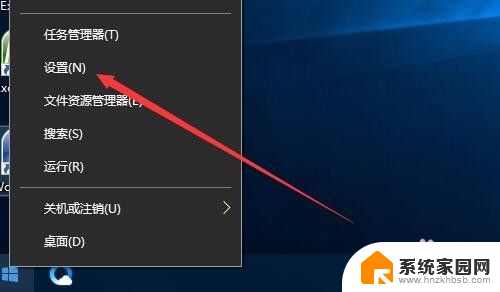
2.这时会打开Windows设置窗口,在这里点击“隐私”图标
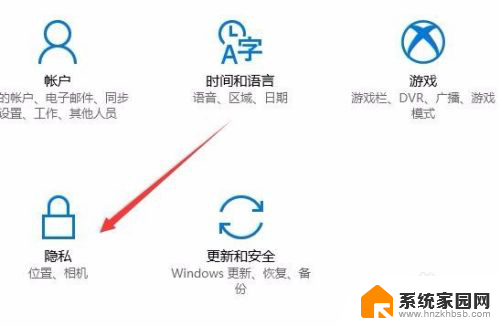
3.在打开的隐私设置窗口中,我们点击左侧边栏的的麦克风快捷链接
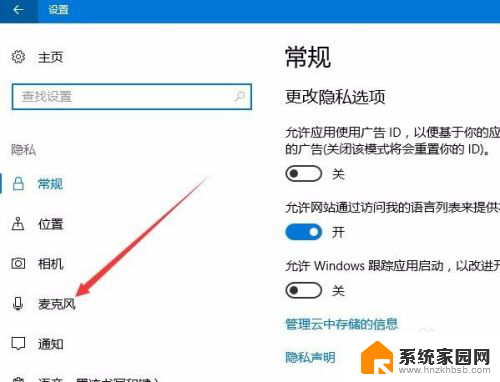
4.在右侧打开的窗口中,找到“允许应用使用我的麦克风”一项。把其下面的开关设置为关闭状态,这样就直接禁用了我们系统的麦克风了。
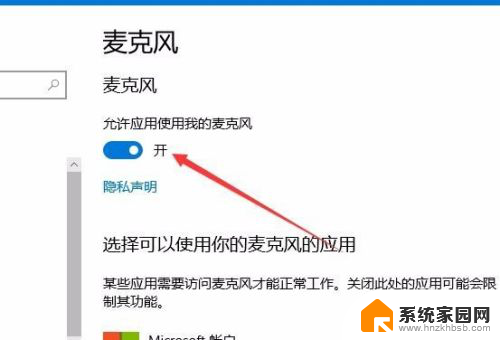
以上就是如何关闭麦克风的全部内容,如果您遇到此问题,可以尝试根据本文所提供的方法解决,希望对大家有所帮助。
怎样关掉麦克风 Win10笔记本如何禁用麦克风相关教程
- 如何禁用电脑麦克风 如何关闭Win10笔记本麦克风
- 怎么关掉麦克风权限 Win10应用麦克风权限设置方法
- 电脑麦克风禁用了找不到了 win10麦克风开启方法
- 耳机的麦克风怎么在电脑上用 win10如何设置耳机麦克风
- win10如何调小麦克风音量 win10如何调整麦克风音量大小
- 语音通话麦克风已关闭怎么打开 Win10麦克风被禁用了怎么解决
- win10笔记本麦克风说话别人听到比较吵 怎样调节麦克风的噪音
- 在哪里打开麦克风 win10如何设置麦克风
- 麦克风权限在哪里打开 如何在win10中开启麦克风权限
- 麦克风启用 win10电脑麦克风声音设置教程
- win10开始屏幕图标点击没反应 电脑桌面图标点击无反应
- 蓝牙耳机如何配对电脑 win10笔记本电脑蓝牙耳机配对方法
- win10如何打开windows update 怎样设置win10自动更新功能
- 需要系统管理员权限才能删除 Win10删除文件需要管理员权限怎么办
- win10和win7怎样共享文件夹 Win10局域网共享问题彻底解决方法
- win10系统还原开机按什么键 电脑一键还原快捷键
win10系统教程推荐
- 1 win10和win7怎样共享文件夹 Win10局域网共享问题彻底解决方法
- 2 win10设置桌面图标显示 win10桌面图标显示不全
- 3 电脑怎么看fps值 Win10怎么打开游戏fps显示
- 4 笔记本电脑声音驱动 Win10声卡驱动丢失怎么办
- 5 windows查看激活时间 win10系统激活时间怎么看
- 6 点键盘出现各种窗口 如何解决Win10按键盘弹出意外窗口问题
- 7 电脑屏保在哪里调整 Win10屏保设置教程
- 8 电脑连接外部显示器设置 win10笔记本连接外置显示器方法
- 9 win10右键开始菜单没反应 win10开始按钮右键点击没有反应怎么修复
- 10 win10添加中文简体美式键盘 Win10中文输入法添加美式键盘步骤